百度地图使用方法
百度地图经纬度查询定位查询方法

百度地图经纬度查询定位查询方法1. 什么是经纬度查询经纬度查询是一种通过经度和纬度坐标来确定和查询位置的方法。
经度指地球表面上某个地方与本初子午线的夹角,纬度则是指地球表面上某个地点与赤道之间的夹角。
百度地图提供了经纬度查询功能,可以通过输入经纬度坐标来获取该位置的具体信息,如地址、周边的地标和景点等。
2. 使用百度地图进行经纬度查询的方法步骤步骤一:访问百度地图首先,在浏览器中打开百度地图的网页或者使用百度地图的手机应用程序。
步骤二:进入经纬度查询页面在百度地图的界面上,点击或者搜索框中输入“经纬度查询”进行搜索。
在搜索结果中选择“经纬度查询”进入该页面。
步骤三:输入经纬度坐标在经纬度查询页面,输入需要查询的经纬度坐标。
经度的范围是-180到180,纬度的范围是-90到90。
可以在输入框中直接输入经纬度坐标,或者使用鼠标点击地图上的位置来获取经纬度坐标。
步骤四:查询位置信息输入经纬度坐标后,点击“查询”按钮进行查询。
百度地图会根据提供的经纬度坐标,显示该位置的具体信息,如地址、周边的地标和景点等。
步骤五:查看周边地图除了显示位置的具体信息,百度地图还可以提供该位置周边的地图。
用户可以根据需要,放大、缩小、平移地图,查看周边的街道、建筑物等详细信息。
3. 经纬度查询的应用场景经纬度查询在很多场景中都有广泛的应用,例如:•在旅行中,通过经纬度查询可以快速确定目的地的位置信息,更好地规划行程。
•在地理学研究中,经纬度查询可以帮助确定某个地点的准确坐标,以支持地理数据分析和统计。
•在商业活动中,经纬度查询可以用于确定特定位置的周边商户和服务设施,方便用户进行选择和比较。
总结:经纬度查询是一种通过经度和纬度坐标来确定和查询位置的方法。
使用百度地图进行经纬度查询只需几个简单的步骤,可以提供准确的位置信息和周边地图。
经纬度查询在旅行、地理学研究和商业活动等领域都有广泛的应用。
百度地图导航教程

百度地图导航教程
百度地图是一款非常实用的导航软件,可以帮助我们快速准确地找到目的地。
下面给大家详细介绍使用百度地图进行导航的步骤。
首先,我们需要在手机上下载并安装百度地图应用。
在应用商店搜索“百度地图”,点击安装按钮进行安装。
安装完成后,打开百度地图应用,进入主界面。
在顶部的搜索栏中输入您要去的地点,如“北京天安门广场”,然后点击搜索按钮。
在搜索结果中,选择正确的目的地,点击目的地的名字进入详细信息页面。
在此页面,您可以查看目的地的位置、周边推荐、联系电话等信息。
接下来,点击页面底部的导航按钮,进入导航界面。
您可以选择不同的导航模式,包括驾车导航、步行导航、公交导航等。
选择适合您的出行方式,并点击开始导航。
在导航界面,您可以看到当前位置和目的地的地图路线。
百度地图会根据实时交通情况,智能规划最佳路线。
您可以通过手势缩放地图,查看具体路线和路况信息。
导航过程中,百度地图会提供语音导航提醒,帮助您更好地抵达目的地。
您可以通过设置菜单,调整导航提示的音量、语音和导航模式。
在特殊情况下,如遇到道路封闭、交通事故等,您可以点击导航界面的“避开路段”按钮,百度地图会即时调整路线,避开拥堵。
一旦您到达目的地,百度地图会发出到达提醒。
在导航界面,您还可以查看附近的停车场、加油站、餐馆以及景点等信息,方便您停车或进行其他活动。
总的来说,百度地图是一款功能强大、操作简单的导航软件。
通过搜索目的地、选择导航模式和跟随语音导航,您可以轻松准确地到达目的地。
百度地图API的使用方法

百度地图API的使用方法开始学习百度地图API最简单的方式是看一个简单的示例。
以下代码创建了一个520x340大小的地图区域并以天安门作为地图的中心:1.<html>2.<head>3.<meta http-equiv="Content-Type"content="text/html;charset=utf-8"/>4.<title>Hello,World</title>5.<script type="text/javascript"src="/api?key=46ce9d0614bf7aefe0ba562f8cf 87194&v=1.0&services=false"></script>6.</head>7.<body>8.<div style="width:520px;height:340px;border:1px solid gray"id="container"></div>9.</body>10.</html>11.12.<html><head><meta http-equiv="Content-Type"content="text/html;charset=utf-8"/><title>Hello,World</title><script type="text/javascript"src="/api?key=46ce9d0614bf7aefe0ba562f8cf87 194&v=1.0&services=false"></script></head><body><div style="width:520px;height:340px;border:1px solid gray"id="container"></div></body></html>1.<script type="text/javascript">2.var map=new BMap.Map("container");//创建地图实例3.var point=new BMap.Point(116.404,39.915);//创建点坐标4.map.centerAndZoom(point,15);//初始化地图,设置中心点坐标和地图级别5.</script>6.<script type="text/javascript">var map=new BMap.Map("container");//创建地图实例var point=new BMap.Point(116.404,39.915);//创建点坐标map.centerAndZoom(point,15);//初始化地图,设置中心点坐标和地图级别</script>引用百度地图API文件当您引用地图API文件时,需要使用自己申请的API密钥。
vue项目中使用百度地图的方法

vue项⽬中使⽤百度地图的⽅法2. 在build ⽂件下下的 webpack.base.conf.js贴⼊代码externals: {"BMap": "BMap"},3. map.vue代码(demo可以直接使⽤,demo使⽤了vue-clipboard2插件,请⾃⾏安装)<template><div><el-row ><el-col :offset="2" :span="8"><el-input :id="suggestId" v-model="address_detail" :clearable='clearable' placeholder="请输⼊店铺地址,获取店铺坐标" ></el-input></el-col><el-col :span="2"><el-button id="position" @click="search" type="primary">定位</el-button></el-col><el-col :span="12" ><el-tag type="success" v-clipboard:copy="userlocation.lng" v-clipboard:success="onCopy" v-clipboard:error="onError" >经度 {{userlocation.lng}}</el-tag> <el-tag type="success" v-clipboard:copy="t" v-clipboard:success="onCopy" v-clipboard:error="onError">纬度 {{t}}</el-tag> <el-tag type="success" ><<<<点击左侧按钮复制经纬度信息</el-tag></el-col></el-row><el-row><el-col :offset="2" :span="18"><div id="map_canvas" class="allmap"></div></el-col></el-row></div></template><script>export default {data() {return {address_detail: "", //详细地址userlocation: { lng: "", lat: "" },clearable: true,suggestId: "suggestId",map : {},mk: {}};},created () {},methods: {drawMap() {this.map = new BMap.Map("map_canvas"); // 创建地图实例this.map.addControl(new BMap.NavigationControl()); // 启⽤放⼤缩⼩尺this.map.enableScrollWheelZoom();this.getlocation();//获取当前坐标, 测试时获取定位不准。
【IT专家】百度地图简单使用——添加折线,圆形等(html,js)

百度地图简单使用——添加折线,圆形等(html,js)2015/07/31 0 地图覆盖物概述所有叠加或覆盖到地图的内容,我们统称为地图覆盖物。
如标注、矢量图形元素(包括:折线和多边形和圆)、信息窗口等。
覆盖物拥有自己的地理坐标,当您拖动或缩放地图时,它们会相应的移动。
地图API提供了如下几种覆盖物: Overlay:覆盖物的抽象基类,所有的覆盖物均继承此类的方法。
Marker:标注表示地图上的点,可自定义标注的图标。
Label:表示地图上的文本标注,您可以自定义标注的文本内容。
Polyline:表示地图上的折线。
Polygon:表示地图上的多边形。
多边形类似于闭合的折线,另外您也可以为其添加填充颜色。
Circle: 表示地图上的圆。
InfoWindow:信息窗口也是一种特殊的覆盖物,它可以展示更为丰富的文字和多媒体信息。
注意:同一时刻只能有一个信息窗口在地图上打开。
可以使用map.addOverlay方法向地图添加覆盖物,使用map.removeOverlay方法移除覆盖物,注意此方法不适用于InfoWindow。
一。
折线Polyline表示地图上的折线覆盖物。
它包含一组点,并将这些点连接起来形成折线。
添加折线 折线在地图上绘制为一系列直线段。
可以自定义这些线段的颜色、粗细和透明度。
颜色可以是十六进制数字形式(比如:#ff0000)或者是颜色关键字(比如:red)。
Polyline的绘制需要浏览器支持矢量绘制功能。
在Internet Explorer中,地图使用VML绘制折线;在其他浏览器中使用SVG或者Canvas 以下代码段会在两点之间创建6像素宽的蓝色折线: var polyline = new BMap.Polyline([ new BMap.Point(116.399, 39.910), new BMap.Point(116.405, 39.920) {strokeColor:”blue”, strokeWeight:6, strokeOpacity:0.5} map.addOverlay(polyline);。
百度地图离线地图包下载和使用方法

百度地图离线地图包下载和使用方法现在开车去某生地段不认识路,会想到使用手机地图来导航,可是导航的时候,需要下载地图数据,每开一段路都需要不断的下载最新的地图数据。
这样会带来两个问题,一个是网络不好的地方,会卡顿导致不能及时的导航新的路线,二是会消耗大量的手机流量,如果没有大的流量数据包,会带来高额的流量费。
下面介绍如何下载离线地图包,免流量解决导航问题。
工具/原料智能手机百度地图App1. 手机下载【百度地图】,点击手机桌面【百度地图】图标;2. 打开之后默认显示当前城市地图信息,点击上方头像信息进入个人设置页面;3. 点击【注册/登录】;4. 点击【登录其它账号】;5. 选择一种登录方式,比如【QQ】登录;6. 点击【登录】;7. 登录后的界面,上方显示登录人的头像和账号;8. 联网下载离线地图和离线导航包1)下载离线地图(1)在登录后的初始界面,点击【头像】;(2)选择【常用功能】下的【离线地图】;(3)下载离线地图包,选择【离线地图】;(4)选择【城市列表】,下载全国基础包和各省地图包,选择【下载管理】,查看已下载的全国基础包和各省地图包;2)下载离线导航包;(1)选择【离线导航包】;(2)选择【未下载】,下载全国基础包和各省导航包,选择【下载管理】,查看已下载的全国基础包和各省导航包,将【离线算路优先】和【WiFi下自动更新】后的开关打开;9. 导航1)联网导航(1)回到初始界面,点击【路线】;(2)【我的位置】:出发地,目的地后的输入框输入目的地名,选择【公交】或【步行】或【驾车】等;(3)显示导航的起点和终点,点击【导航】;2)离线导航(1)关闭WiFi;(2)回到初始界面,点击【路线】;(3)【我的位置】:出发地,目的地后的输入框输入目的地名(联网导航时输入的目的地),选择【驾车】,显示导航的起点和终点,点击【开始导航】;(4)返回到初始界面,选择【出行助手】;(5)选择【驾车】;(6)显示导航的起点和终点,选择【离线算路】点击【开始导航】。
百度地图API基本使用(二)

百度地图API基本使⽤(⼆)本⽂系作者原创,转载请私信并在⽂章开头附带作者和原⽂地址链接。
违者,作者保留追究权利。
前⾔PS:我所使⽤的的是百度地图Javascript API 3.0本⽂是对之前使⽤的延续,继续对百度地图API的⼀些使⽤去做归纳和总结,本次主要是对地图上的覆盖物这块做介绍,如果有⼩伙伴没有看过之前的,可以先去观看⼀下,前期所需要的⼀些准备,以及⼀些基本的⽤法。
感兴趣的⼩伙伴可以⾃⾏查看百度地图官⽅提供的⽂档开发⽂档中的JavaScript API也可以通过下⽅⽰例中⼼更直观的看到百度地图API的⼀些使⽤,以及它的⼀些特性不过要注意:实例中⼼使⽤的是BMapGL去创建容器的,最新版GL地图命名空间为BMapGL, 可按住⿏标右键控制地图旋转、修改倾斜⾓度。
由于本次使⽤的是BMapGL所以在引⼊API的时候也不太⼀样引⼊⽅式如下:<script type="text/javascript" src="///api?type=webgl&v=1.0&ak=您的密钥"></script>好的,废话不多说,开整百度地图API-覆盖物在讲覆盖物之前,先给⼤家讲⼀下覆盖物的添加和删除的⽅法,这个是通⽤的,下⾯各种类型的覆盖的添加和删除的使⽤是⼀样的。
在我们获取到容器之后,根据⾃⼰的需求创建好⾃⼰的覆盖物对象之后,如果我们需要添加覆盖物的话,就可以使⽤容器对象.addOverlay(覆盖物对象);如果我们需要清除覆盖物的话,只需要使⽤容器对象.clearOverlays();就可以清除所有,但是如果只是想清除某⼀个覆盖物的话,我们需要使⽤容器对象.removeOverlays(覆盖物对象);代码⽰例如下://创建容器var map = new BMapGL.Map('allmap');var point = new BMapGL.Point(116.404, 39.915);map.centerAndZoom(point, 15);// 创建点覆盖物var marker = new BMapGL.Marker(new BMapGL.Point(116.404, 39.915));//添加覆盖物map.addOverlay(marker);//删除具体覆盖物map.removeOverlays(marker);//删除所有覆盖物map.clearOverlays();1. 点覆盖物点覆盖物主要使⽤的是Marker这个⽅法,例如:var marker1 = new BMapGL.Marker(new BMapGL.Point(经度, 纬度));这样就创建好了⼀个点覆盖物对象,我们需要使⽤上⾯介绍的添加覆盖物的⽅法,将覆盖物添加到容器中,即容器对象.addOverlay(marker1)这样就实现了简单的点覆盖物,不过有的时候需要我们的覆盖物能够拖动,所以这个时候就要⽤到⼀个属性enableDragging,默认情况下是false,也就是说在上⾯的那些默认创建的⽅式这个属性都是false,这是属性字⾯意思也很好理解⽀持拖拽,所以如果有需要拖拽的需求,我们只需要将整个属性设置为true。
在前端项目中的百度地图API的使用教程

文汇建站: 在前端项目中的百度地图API的使用教程前端项目中经常会有地图模块类的效果,那么作为前端应该如何进行地图类模块呢,下面小编结合自己的使用经历与百度地图api开发文档所写的百度地图api使用教程。
第一步申请百度账号和AK进入百度地图开放平台-控制台-创建应用应用名称可以随便取一个,只要符合命名规范进行应用类型根据自己的项目类型进行选择白名单由于是自己本地测试,所以只填*就可以应用内容填写好后进行提交文汇建站:第二步获得创建项目的AK第三步将JavaScript文件引用到自己的项目中<script type="text/javascript"src="/api?v=3.0&a k=您的密钥"></script>这里的密钥是第二步的Ak第四步创建地图容器<div id="container"></div>设置地图容器的宽度与高度,否则看不见地图哦第五步设置地图中心点以及控件<script type="text/javascript">//百度地图API功能var map=new BMap.Map("container");//获得地图容器var point=new BMap.Point(116.328854,39.959881);//设置地图中心点的经纬坐标map.centerAndZoom(point,18);//设置地图的缩放比例//创建标记点var marker=new BMap.Marker(point);map.addOverlay(marker);//将标注添加到地图中文汇建站: </script>详细地图控件见百度地图开发平台开发文档这样一个地图模块就可以在自己的项目中呈现了。
百度地图的使用讲解

var marker = new BMap.Marker(point,{icon:iconImg});
var iw = createInfoWindow(i);
<v style="width:99%s;height:380px;border:#ccc solid 1px;" id="dituContent"></div>
</body>
<script type="text/javascript">
//创建和初始化地图函数:
var point = new BMap.Point(105.945382,29.361842);//定义一个中心点坐标
map.centerAndZoom(point,15);//设定地图的中心点和坐标并将地图显示在地图容器中
window.map = map;//将map变量存储在全局
}
//地图事件设置函数:
<meta name="descriptiotyle type="text/css">
html,body{margin:0;padding:0;}
var markerArr = [{title:"标题",content:"内容",point:"105.945346|29.356868",isOpen:1,icon:{w:23,h:25,l:46,t:21,x:9,lb:12}}
];
//创建marker
function
display:none;
网页嵌入百度地图和使用百度地图api自定义地图的详细步骤

在网页中插入百度地图如果想在自己的网页上面加入百度地图的话,可以用百度地图的api.具体使用方法如下:第一步:进入百度创建地图的网站/lbsapi/creatmap/,搜索出自己要展示的位置,如下图所第二步:设置地图,大家可以对网站显示地图的宽高进行设置,其余选项不动。
第三步:添加标注。
点击第一个图标后,在右侧找到自己的位置,单击鼠标左键可定位。
标记图标处可更换图标形状第四步:获取代码。
将代码贴到你的网页里就OK了。
另附上谷歌地图的使用方式要在自己的网页中嵌入地图,常用的方法可以归纳为以下几种:1、最简单的方法 ——使用谷歌地图主页的"链接"如果你只需要在自己的页面上显示某个特定范围的地图,比如你的公司所在地,但是不需要在地图上添加任何额外登录谷歌地图主页,定位你需要显示的范围后,点击地图左上角的“链接”,会出现一个信息框,给出两个输入框,其实,这段嵌入代码就是一个iframe的声明,所以,虽然地图主页提供一个自定义地图并预览的功能,但是只能自2、最精简的方法 ——使用谷歌静态地图如果你需要显示某个特定范围的地图,而且需要在地图上加上一些标记、折线。
但是,你并不在乎你网页上的地图所谓静态地图,意思就是你在页面上嵌入的其实只是一个GIF图片,这个GIF图片是你通过URL从谷歌动态获取的,要在你的页面上使用这样的静态地图,只需要使用一个img标签,把这个标签的src属性指定为谷歌静态地图的url就看一个简单的静态地图URL:/staticmap?center=39.915175,116.389332&zoom=14&size=500在这个URL中,你可以编辑center、zoom、size这些参数来指定地图的中心点、缩放级别、地图大小等等,当然,严格来说,谷歌静态地图也是谷歌地图API的一种,所以,使用静态地图是需要你的谷歌地图API密钥的,如果你之3、最自由的方法 --使用谷歌地图API如果上面两种方式都不能满足你的需求,那么,就来试试谷歌地图API吧。
百度地图API使用(JS案例Web服务器案例)

百度地图API使⽤(JS案例Web服务器案例)前⾔这⼏天在项⽬中⽤到了百度地图这个插件,所以准备花点时间记录⼀下⼼得,好东西就要分享出来!1. 百度地图使⽤⽅式1.11.2 申请AK我的需求时web端,所有这⾥选择了浏览器端。
⽩名单上线前使⽤*号,线上正式ak请设置合理的IP⽩名单2.主要学习: 定位技术、路径规划和导航2.1 打开2.2 点击开发指南中的2.3⾄此,我们就快速创建了⼀张以天安门为中⼼的地图~注意: ak=必须时⾃⼰申请的3. 常见相关API 可以在这⾥查找这⾥只介绍⼀些常⽤的3.11<!DOCTYPE html>2<html>3<head>4<meta name="viewport" content="initial-scale=1.0, user-scalable=no" />5<meta http-equiv="Content-Type" content="text/html; charset=utf-8" />6<title>Hello, World</title>7<style type="text/css">8html{9height:100%10}11body{12height:100%;13margin:0px;14padding:0px 15}16#container{17height:100%18}19</style>20<script type="text/javascript" src="https:///api?v=3.0&ak=iG0Qt0gY2IMtf99aZe0j7d1cNnXxIhwM"></script>21</head>2223<body>24<div id="container"></div>25<script type="text/javascript">26// 创建地图实例27var map = new BMap.Map("container");28// 创建点坐标29var point = new BMap.Point(116.404, 39.915);30// 初始化地图,设置中⼼点坐标和地图级别31map.centerAndZoom(point, 15);32</script>33</body>34</html>3.2可以给地图中的点添加标注,添加标注的时候要⼀个point(坐标)对象,把标注添加到坐标位置。
百度地图APP使用说明

百度地图APP使用说明周峰2013-12-26如何下载离线地图/离线导航资源?1、在手机上,点击[更多]->[离线地图]->[城市列表],选择需要下载城市的离线数据进行下载。
建议在WiFi状态下进行下载。
下载完成后,可在下载管理中进行查看,删除和更新工作;2、在电脑上,登入百度地图官网,进入离线地图或导航资源模块,选择对应城市压缩包进行下载,下载完成按照官网导入流程导入手机即可;3、百度地图离线包针对不同的机型分别做了适配工作,如果您在官网没有找到您的手机型号,可以通过手机百度地图-[离线地图]->[下载管理]界面,底部的高低分屏说明来选取适合您手机的通用版本。
如何使用公交功能?1、在地图下方菜单中点击路线按钮,在顶部的出行方式中选中“公交图标”(以公交车表示);2、输入起终点,点击搜索按钮便可获得所需公交方案。
(注:您可以通过传统输入,语音输入,地图选点,收藏夹选取四种方式来确认起终点);3、有四种公交偏好供您选择:较快捷(默认),少换乘,少步行,不做地铁;4、在公交路线展开列表中,你可以便捷地完成收藏,分享,纠错,查看地图等操作。
如何使用驾车/导航功能?1、在地图下方菜单中点击路线按钮,在顶部的出行方式中选中“驾车图标”(以汽车表示);2、输入起终点,点击搜索按钮便可获得所需驾车方案,点击导航按钮后进入导航系统。
(注:您可以通过传统输入,语音输入,地图选点,收藏夹选取四种方式来确认起终点);3、有三种驾车偏好供您选择:最少时间、最短距离、不走高速;4、在驾车路线列表页中,你可以便捷地完成导航、模拟导航、收藏,分享,查看返程,切换方案等操作。
如何搜索周边的生活信息?1、点击[附近]按钮,可搜索我的位置周边的美食、酒店、公交站、银行、团购、优惠等多种相关信息。
同时您可以在此页面修改搜索的中心点;2、在某个地点的气泡或者详情页中点击[附近],可以搜索以此地点为中心的周边相关信息;3、如果您在附近搜索列表中未找到您所需要的分类,可点击列表最下方的更多分类或者直接键入您的需求进行附近搜索。
百度地图公交后台操作方法

选择查询后的结果
确定后,出现查询后的编辑界面
地图上关于编辑线路的一些基础要素 公交站点:
可挪动、增删站点
公交线路:
可根据挪动或者增减 站点,线路所相应的 连接变化
注意:千万不要以那个蓝色圆点作为站点位置 的依据,因为蓝色站点是技术算的聚合点,不 作为站点使用,要以线路上的站点为准。
编辑界面右侧的文本编辑框
有效情报点这里, 点击后会跳入数据 编辑界面
无效情报点这里, 涉及无法通过数据 处理的情报
数据处理完毕,没有 审核没有上线状态
数据在每天17:00前通 过审核已上线
数据处理有问题,没有 通过审核
相同线路伺候又曾编辑 过过,这条记录被替代
编辑线路时,需要关联情报才可 以提交数据,因此需 要下面这里通过新增情报或者查 询情报形式添加情报信息
常见的运营时间编辑的几种形式Biblioteka 常态运营时间上线后显示效果
工作日高峰车上线后显示效果
定班车上线后显示效果
由于蓝线是根据驾车最近的走向策略连线的,所以当公交按照自己特定的走向行驶时,可能会遇到和蓝线连线不一致 情况,这 种情况则需要通过“显示节点”的形式,I调出底图中红色线段,进行手动调整,然后提交。提交的结果则是红色线路的走向。在红 线段显示的: :输入一条线路,选择查询
1
3
2
4
新增站点:
在两站之间或者最后一站新增站点,在前一站的 后面选项选择添加 在第一站前面增加站点,选择 添加站点
如果新增线路的话,输入需要新增的线路路号,选择添加线路
其他编辑如同编辑线路
输入城市可检索该情 报
也可以在这里选择城 市,不过比较麻烦
情报信息来源 处理状态分类检索
情报信息描述
百度手机地图使用教程

百度手机地图使用教程篇一:百度手机地图Android版离线地图安装使用说明(图)百度手机地图Android版离线地图安装使用说明(图)百度手机地图Android版离线地图安装使用说明:第一步:将下载好的离线地图包解压缩。
第二步:找到解压出的"baidumap"文件夹,把它放入手机存储卡根目录。
注:在上述过程中如遇提示“是否移动或复制文件夹”,点击“是”即可。
第三步:断开与电脑连接,打开百度手机地图(如已打开请重启),系统会提示安装成功。
篇二:Android开发教程:百度地图初学Android开发教程:百度地图初学用户在使用ApI之前需要获取百度地图移动版ApIKey,并且该KeY 与您引用ApI的程序名称有关,具体流程请参照:申请ApIKeY (/wiki/static/imap/key/)百度地图ApI支持Android1.5及以上系统。
070D16824be96bbbeFb4740D638c82835123404bApI添加到Andoid工程中必须先得下载ApI开发包:点击下载/wiki/static/imap/files/android/baidumapApi_Lib_An droid_1.3.0.zip解压之后包括两个文件baidumapapi.jar和libbmapApiengine.so。
在工程根目录下创建ibs\armeabi目录,并拷贝到其目录下。
在工程属性->Javabuildpath->Libraries中选择“AddJARs”,选定baidumapapi.jar,确定后返回,这样您就可以在您的程序中使用ApI 了。
在manifest中添加使用权限1.">2.>3.ssion>4.ge">es-permission>6./uses-permission>es-permission>在manifest中添加Android版本支持1.2.android:normalscreens="true"android:smallscreens="true"3.android:resizeable="true"android:anyDensity="true"/>4.让创建的地图Activity继承com.baidu.mapapi.mapActivity,并import 相关类代码里的import相关类有些可能用不着,这的取决你的功能。
百度地图使用教程
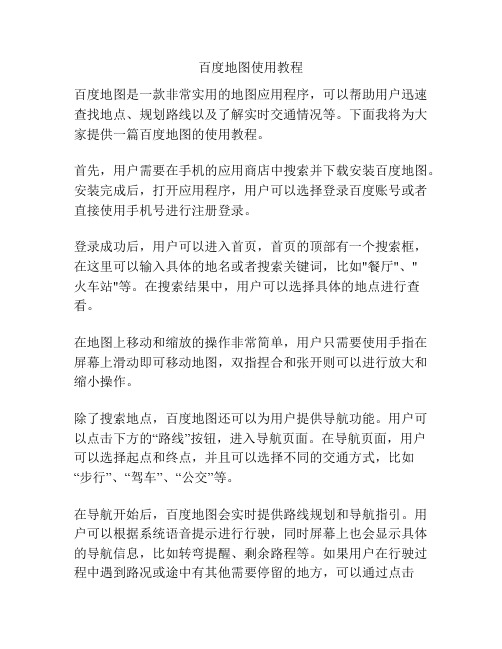
百度地图使用教程百度地图是一款非常实用的地图应用程序,可以帮助用户迅速查找地点、规划路线以及了解实时交通情况等。
下面我将为大家提供一篇百度地图的使用教程。
首先,用户需要在手机的应用商店中搜索并下载安装百度地图。
安装完成后,打开应用程序,用户可以选择登录百度账号或者直接使用手机号进行注册登录。
登录成功后,用户可以进入首页,首页的顶部有一个搜索框,在这里可以输入具体的地名或者搜索关键词,比如"餐厅"、"火车站"等。
在搜索结果中,用户可以选择具体的地点进行查看。
在地图上移动和缩放的操作非常简单,用户只需要使用手指在屏幕上滑动即可移动地图,双指捏合和张开则可以进行放大和缩小操作。
除了搜索地点,百度地图还可以为用户提供导航功能。
用户可以点击下方的“路线”按钮,进入导航页面。
在导航页面,用户可以选择起点和终点,并且可以选择不同的交通方式,比如“步行”、“驾车”、“公交”等。
在导航开始后,百度地图会实时提供路线规划和导航指引。
用户可以根据系统语音提示进行行驶,同时屏幕上也会显示具体的导航信息,比如转弯提醒、剩余路程等。
如果用户在行驶过程中遇到路况或途中有其他需要停留的地方,可以通过点击“途经点”按钮来添加途经点,百度地图会重新规划路线。
百度地图还可以提供实时交通信息,用户可以点击地图上的“交通”按钮,在地图上显示道路交通状况的颜色标识,可以快速了解城市交通的情况,避开拥堵路段。
除了基本的功能,百度地图还有一些其他实用的功能。
比如用户可以点击地图上的“周边”按钮,查找周边的商家和服务设施;用户还可以点击地图上的“标记”按钮,添加自己的标记点,方便以后查找;在地点详情页面,用户还可以查看具体的评价和评论信息。
综上所述,百度地图是一款非常实用的地图应用程序,通过搜索、导航和实时交通信息的功能,用户可以快速、准确地找到目的地,规划最佳路线,同时能够了解实时的交通情况,提高出行的效率和便利性。
new bmap.marker的用法

一、新版百度地图API的介绍随着科技的快速发展,百度地图API也在不断更新和升级。
其中,new bmap.marker作为其新版的一部分,为开发者提供了更加丰富的功能和更灵活的使用方法。
二、new bmap.marker的作用new bmap.marker是百度地图API中的一个重要组件,它主要用于在地图上添加标记点,可以用来标注地点、显示特定信息等。
通过new bmap.marker,开发者可以实现对地图上的标记点进行更加灵活和精细的控制,有效提升用户体验。
三、new bmap.marker的基本用法1. 创建一个标记点通过new bmap.marker可以很容易地在地图上创建一个标记点,代码示例如下:```javascriptvar point = new BMap.Point(116.404, 39.915);var marker = new BMap.Marker(point);map.addOverlay(marker);```上面的代码中,首先创建了一个地理坐标点point,然后通过new BMap.Marker方法创建了一个标记点,并将它添加到地图上。
这样就实现了在地图上添加一个标记点。
2. 自定义标记点的图标new bmap.marker还可以帮助开发者实现对标记点图标的自定义,以使标记点更加醒目和个性化。
可以通过如下代码实现自定义标记点图标:```javascriptvar myIcon = new BMap.Icon("xxx", new BMap.Size(23, 25), {anchor: new BMap.Size(10, 25)});var marker = new BMap.Marker(point, {icon: myIcon});```在上面的代码中,首先创建了一个自定义的图标myIcon,然后将它作为参数传入到new BMap.Marker方法中,从而实现了自定义标记点图标的效果。
百度地图搜索帮助
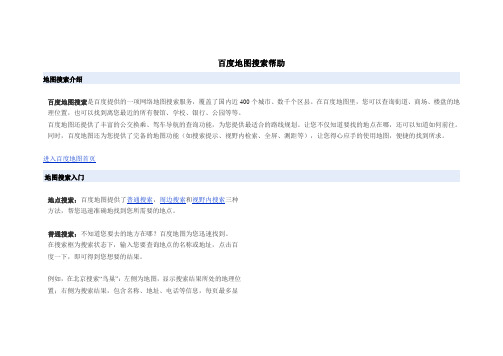
百度地图搜索帮助地图搜索介绍百度地图搜索是百度提供的一项网络地图搜索服务,覆盖了国内近400个城市、数千个区县。
在百度地图里,您可以查询街道、商场、楼盘的地理位置,也可以找到离您最近的所有餐馆、学校、银行、公园等等。
百度地图还提供了丰富的公交换乘、驾车导航的查询功能,为您提供最适合的路线规划。
让您不仅知道要找的地点在哪,还可以知道如何前往。
同时,百度地图还为您提供了完备的地图功能(如搜索提示、视野内检索、全屏、测距等),让您得心应手的使用地图,便捷的找到所求。
进入百度地图首页地图搜索入门地点搜索:百度地图提供了普通搜索,周边搜索和视野内搜索三种方法,帮您迅速准确地找到您所需要的地点。
普通搜索:不知道您要去的地方在哪?百度地图为您迅速找到。
在搜索框为搜索状态下,输入您要查询地点的名称或地址,点击百度一下,即可得到您想要的结果。
例如,在北京搜索“鸟巢”:左侧为地图,显示搜索结果所处的地理位置;右侧为搜索结果,包含名称、地址、电话等信息,每页最多显示10条结果;地图上的标记点为相应结果对应的地点,点击右侧结果或地图上的标注均能弹出气泡,气泡内能够发起进一步操作:公交搜索、驾车搜索和周边搜索。
周边搜索:今天准备去逛的商场,附近哪有取款机?查找周边,一网打尽。
在弹出的气泡中,选择“在附近找”,点击或输入您要查找的内容即可看到结果。
您还可以在地图上点击鼠标右键,选择“在此点附近找”快速的发起搜索。
地图右侧显示搜索结果和距离。
您可以在结果页更换距离或更改您要查询的内容。
视野内搜索:想要看看您家附近都有哪些超市?视野内搜索方便好点击屏幕右上角的视野内搜索,选择或输入您要查找的内容,在当前的屏幕范围内,结果将直接展现在地图上。
点击图标将打开气泡,显示更为丰富的信息。
并且,随着您缩放移动地图,搜索结果会即时的进行更新。
公交搜索:百度地图提供了公交方案查询,公交线路查询和地铁专题图三种途径,满足您生活中的公交出行需求。
2种在vue项目中使用百度地图的简单方法
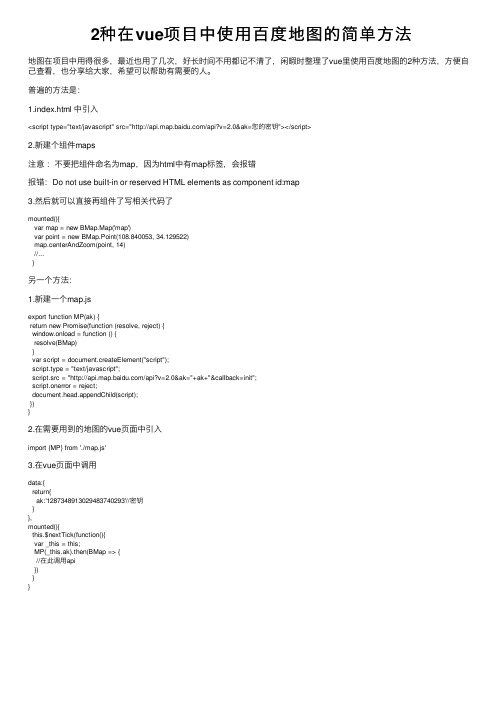
2种在vue项⽬中使⽤百度地图的简单⽅法地图在项⽬中⽤得很多,最近也⽤了⼏次,好长时间不⽤都记不清了,闲暇时整理了vue⾥使⽤百度地图的2种⽅法,⽅便⾃⼰查看,也分享给⼤家,希望可以帮助有需要的⼈。
普遍的⽅法是:1.index.html 中引⼊<script type="text/javascript" src="/api?v=2.0&ak=您的密钥"></script>2.新建个组件maps注意:不要把组件命名为map,因为html中有map标签,会报错报错:Do not use built-in or reserved HTML elements as component id:map3.然后就可以直接再组件了写相关代码了mounted(){var map = new BMap.Map('map')var point = new BMap.Point(108.840053, 34.129522)map.centerAndZoom(point, 14)//...}另⼀个⽅法:1.新建⼀个map.jsexport function MP(ak) {return new Promise(function (resolve, reject) {window.onload = function () {resolve(BMap)}var script = document.createElement("script");script.type = "text/javascript";script.src = "/api?v=2.0&ak="+ak+"&callback=init";script.onerror = reject;document.head.appendChild(script);})}2.在需要⽤到的地图的vue页⾯中引⼊import {MP} from './map.js'3.在vue页⾯中调⽤data:{return{ak:'1287348913029483740293'//密钥}},mounted(){this.$nextTick(function(){var _this = this;MP(_this.ak).then(BMap => {//在此调⽤api})}}。
- 1、下载文档前请自行甄别文档内容的完整性,平台不提供额外的编辑、内容补充、找答案等附加服务。
- 2、"仅部分预览"的文档,不可在线预览部分如存在完整性等问题,可反馈申请退款(可完整预览的文档不适用该条件!)。
- 3、如文档侵犯您的权益,请联系客服反馈,我们会尽快为您处理(人工客服工作时间:9:00-18:30)。
在地图 Activity 中定义变量: BMapManager mBMapMan = null; 在 onCreate 方法中增加以下代码,并 将您申请的 Key 替换“我的 Key”:
mBMapMan = new BMapManager(getApplication()); mBMapMan.init("我的 Key", null); super.initMapActivity(mBMapMan);
MapView mMapView = (MapView) findViewById(R.id.bmapsView); mMapView.setBuiltInZoomControls(true); //设置启用内置的缩放控件
MapController mMapController = mMapView.getController(); // 得到 mMapView 的控制权,可以用 它控制和驱动平移和缩放 GeoPoint point = new GeoPoint((int) (39.915 * 1E6), (int)(116.404*1E6)); //用给定的经纬度构造一个 GeoPoint,单位是微度 (度 * 1E6) mMapController.setCenter(point); //设置地图中心点 mMapController.setZoom(12); //设置地图 zoom 级别
importandroid.util.Log; importandroid.view.View; importandroid.widget.ay;
publicclassMyMapActivity extends MapActivity { @Override publicvoidonCreate(Bundle savedInstanceState) { super.onCreate(savedInstanceState); setContentView(yout.main); }
Override 以下方法,管理 API:
@Override protectedvoidonDestroy() { if(mBMapMan != null) { mBMapMan.destroy(); mBMapMan = null; } super.onDestroy(); } @Override protectedvoidonPause() { if(mBMapMan != null) { mBMapMan.stop(); } super.onPause(); } @Override
在我的程序中显示地图
在 Manifest 中添加使用权限
<uses-permission android:name="android.permission.ACCESS_NETWORK_STATE"></uses-permission> <uses-permission android:name="android.permission.ACCESS_FINE_LOCATION"></uses-permission> <uses-permission android:name="android.permission.INTERNET"></uses-permission> <uses-permission android:name="android.permission.WRITE_EXTERNAL_STORAGE"></uses-permission> <uses-permission android:name="android.permission.ACCESS_WIFI_STATE"></uses-permission> <uses-permission android:name="android.permission.CHANGE_WIFI_STATE"></uses-permission> <uses-permission android:name="android.permission.READ_PHONE_STATE"></uses-permission>
Android SDK 开发指南
简
介
------1
Hello world
------2
地图 图层
------3
覆盖物
------4
服务类
------5
事
件
------6
离线 地图
------7
(按住 ctrl,鼠标点击后,直接链接相应栏目)
Jack-Squar指南的适用对象 3.获取 API Key 4.兼容性
@Override protectedbooleanisRouteDisplayed() { returnfalse; } }
在布局 xml 中添加地图控件
<?xml version="1.0" encoding="utf-8"?>
<LinearLayout xmlns:android="/apk/res/android" android:orientation="vertical" android:layout_width="fill_parent" android:layout_height="fill_parent"> <TextView android:layout_width="fill_parent" android:layout_height="wrap_content" android:text="@string/hellooid:id="@+id/bmapsView" android:layout_width="fill_parent" android:layout_height="fill_parent" android:clickable="true" /> </LinearLayout>
protectedvoidonResume() { if(mBMapMan != null) { mBMapMan.start(); } super.onResume(); }
地图图层
1.地图图层概念 2.底图 3.实施交通信息图 4.卫星图 4.实景图
地图图层概念
地图可以包含一个或多个图层,每个图层在每个级别都是由若干张图块组成的,它们覆盖了地球的整个 表面。例如您所看到包括街道、兴趣点、学校、公园等内容的地图展现就是一个图层,另外交通流量的 度地图 Android SDK 是一套基于 Android 1.5及以上版本设备的应用程序接口,不仅提供构建地图的 基本接口,还提供本地移动图应用程序。
兼容性
支持 Android 1.5及以上系统。
Hello World
1.如何把 API 添加到我的 Android 工程中?
2.在我的程序中显示地图
如何把 API 添加到我的 Android 工程中?
首先在工程里新建 l根目录下,将 libBMapApiEngine.so 拷贝到 libs\armeabi 目录下。官网 demo 里已有这两个文件,如果要集成到自己的 工程里,就需要自己添加。然后在工程属性->Java Build Path->Libraries 中选择“Add就可以在您的程序中使用 API 了。
• 让创建 并 import 相关类 importjava.util.ArrayList; importjava.util.List;
importandroid.content.Context; importandroid.graphics.Canvas; importandroid.graphics.Paint; importandroid.graphics.Point; importandroid.graphics.drawable.Drawable; importandroid.location.Location; importandroid.os.Bundle;
面向的读者
API 是提供给那些具有一定 Android 编程经验和了解面向对象概念的读者使用。此外,读者还应该对地图 产品有一定的了解。 您在使用中遇到任何问题,都可以通过 API 贴吧或交流群反馈给我们。
获取 API Key该 KEY 与您引用 API 的程序名称有关,具体流程请参照获取密钥。请妥 善保存 Key,地图初始化时需要用到 Key。
在 Manifest 中添加 Android 版本支持 <supports-screens android:largeScreens="true" android:normalScreens="true" android:smallScreens="true" android:resizeable="true" android:anyDensity="true"/> <uses-sdk android:minSdkVersion="3"></uses-sdk>
